Как распечатать документы с телефона: подробное руководство
Содержание
Смартфоны стали полноценными компактными компьютерами, позволяющими работать с любыми файлами. Мы храним на них множество информации: от изображений и фотографий, до текстовых документов и PDF-файлов. Иногда возникает необходимость выполнить их печать на бумаге. Но как распечатать с телефона на принтере быстро и удобно? В данной статье мы подробно расскажем как распечатать документ с телефона на принтер разными способами: через Wi-Fi, Bluetooth, USB, Wi-Fi Direct и виртуальные принтеры. Здесь вы найдете пошаговую инструкцию к каждому методу печати и легко сможете выбрать подходящий для себя вариант.
Главное, своевременно купить принтер, поддерживающий разные типы подключений.
Как печатать с телефона через виртуальный принтер Google
.png)
Одним из самых популярных способов печати с телефона был сервис Google Cloud Print, который позволял легко отправлять документы на печать через облако. К сожалению вопрос о печати с его помощью отпал сам собой, когда проект был закрыт в январе 2021 года. На смену пришли другие решения, такие как Mopria Print Service или фирменные приложения принтеров Canon, HP, Xerox и других.
Как распечатать с андроида на принтер через виртуальный принтер:
- Зайдите Google Play → найдите приложение «Mopria Print Service» или фирменное приложение принтеров HP (выбирайте приложение вашего бренда) → установите его на смартфон;
- Откройте настройки принтера через его дисплей → перейдите в раздел «Облачная печать» или «Настройки сети» → привяжите принтер к своему аккаунту в приложении, следуя пошаговой инструкции → настройка завершена;
- Выберите файл, который необходимо распечатать → в разделе «Поделиться» нажмите «Печать» и укажите ваше приложение → задайте параметры печати (формат, страницы и прочие) → отправьте документ на печать.
Ваш физический принтер практически моментально примет задачу от облачного принтера и распечатает документ с заданными параметрами. Теперь вы знаете как отправить на печать с телефона из любой точки мира.
Как распечатать с телефона через USB

Если у вас нет доступа к интернету или ваш принтер не поддерживает беспроводную печать, старый добрый USB-кабель (OTG On-The-Go) всегда придет на помощь. Давайте пошагово разберем как распечатать документ с телефона через USB:
- Подключите один конец кабеля USB OTG к вашему телефону → второй конец к USB-порту принтера и включите принтер;
- Установите приложение «PrinterShare» на андроид через «Play Market» → откройте приложение → следуйте инструкциям программы по подключению, а также алгоритму как распечатать документ с телефона через USB → завершите подключение;
- Выберите документ на телефоне (текст, PDF или изображение) → отправьте его на приложение «PrinterShare» → укажите параметры печати → нажмите «Печать».
Поле завершения всех вышеуказанных действий, приложение автоматически отправит файл в память принтера и на печать, а вы получите распечатанный документ через несколько секунд/минут.
Как распечатать с телефона на принтере через wi-fi

Беспроводная печать – самый удобный способ для тех, у кого дома или в офисе есть принтер с поддержкой Wi-Fi. Этот метод позволяет отправить документ на печать без лишних кабелей и дополнительных устройств. Единственное, что требуется – это наличие Wi-Fi сети.
Как распечатать документ с телефона через wifi:
- Откройте меню настроек принтера → перейдите в раздел «Настройки сети» или «Wi-Fi» → выберите беспроводную сеть к которой нужно подключиться и введите пароль → дождитесь подключения и убедитесь, что на дисплее принтера отображается успешное соединение;
- Подключите свой смартфон к сети Wi-Fi → зайдите в настройки телефона → найдите раздел «Подключенные устройства» или «Печать» → убедитесь, что ваш принтер отображается в списке.
- После подключения принтера и смартфона к беспроводной сети → откройте файл, который необходимо распечатать → выберите опцию «Печать» → в выпадающем меню выберите ваш Wi-Fi-принтер и нажмите «Печать». Устройство загрузит информацию по сети в принтер, а последний напечатает документ.
Теперь вы знаете как распечатать документ с телефона через wifi без подключения кабеля и облачных сервисов.
Как распечатать файл или текст с телефона через wi-fi direct

Очень популярная технология «Wi-Fi Direct» позволяет передавать файлы между устройствами без подключения к общей сети Wi-Fi. Рассмотрим как распечатать документ с телефона на принтер через «Wi-Fi Direct»:
- Откройте меню настроек на принтере → найдите раздел «Wi-Fi Direct» и активируйте его → принтер создаст собственную Wi-Fi-сеть, к которой вы сможете подключиться с телефона;
- Откройте настройки Wi-Fi на телефоне → найдите в списке доступных сетей сеть вашего принтера → подключитесь к ней;
- Как распечатать с андроида на принтер → выберите файл на смартфоне, который нужно распечатать → в меню «Печать», выберите принтер с активированным «Wi-Fi Direct» и нажмите «Печать».
Этим способом печати по беспроводной сети пользуются чаще всего. Он не требует ввода большого количества информации и сложной настройки оборудования.
Печать на принтере с телефона через Bluetooth
.png)
Печать через Bluetooth – это еще один удобный способ, который особенно полезен в случае, если вы не имеете доступа к Wi-Fi или USB-кабелю. Данный метод менее распространен, но многие портативные и офисные принтеры поддерживают его.
Как отправить на печать с телефона по блютуз:
- Зайдите в настройки принтера → найдите раздел «Bluetooth» и активируйте его → принтер станет видимым для других устройств с включенным Bluetooth;
- Откройте настройки Bluetooth в смартфоне → найдите ваш принтер в списке доступных устройств → подключитесь к нему;
- Откройте документ, который нужно распечатать → в меню «Печать» выберите опцию «Bluetooth» → Отправьте файл на печать.
Благодаря нашей статье вы узнали как распечатать с телефона на принтере документы, изображения и другие файлы различными способами. Данная информация обязательно пригодиться!
Другие наши статьи




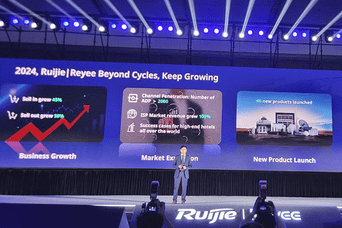



Читайте также